O iMovie é uma das maneiras mais convenientes de assistir a um filme, mas você tem uma ideia onde o iMovie armazena arquivos? Ou você sabe como salvar um projeto no iMovie? Todos os dados e recursos que o iMovie utiliza foram salvos automaticamente em um arquivo de biblioteca chamado Biblioteca do iMovie, que você verá na pasta iMovie do seu computador pessoal.
O iMovie salva automaticamente todas as modificações e detalhes adicionais que você adiciona a um projeto em andamento. Você também deve saber que, quando há uma grande quantidade de dados, as pastas do iMovie empilham subpastas. Por outro lado, existem versões antigas do iMovie, o iMovie é um particular que armazena arquivos em diferentes destinos.
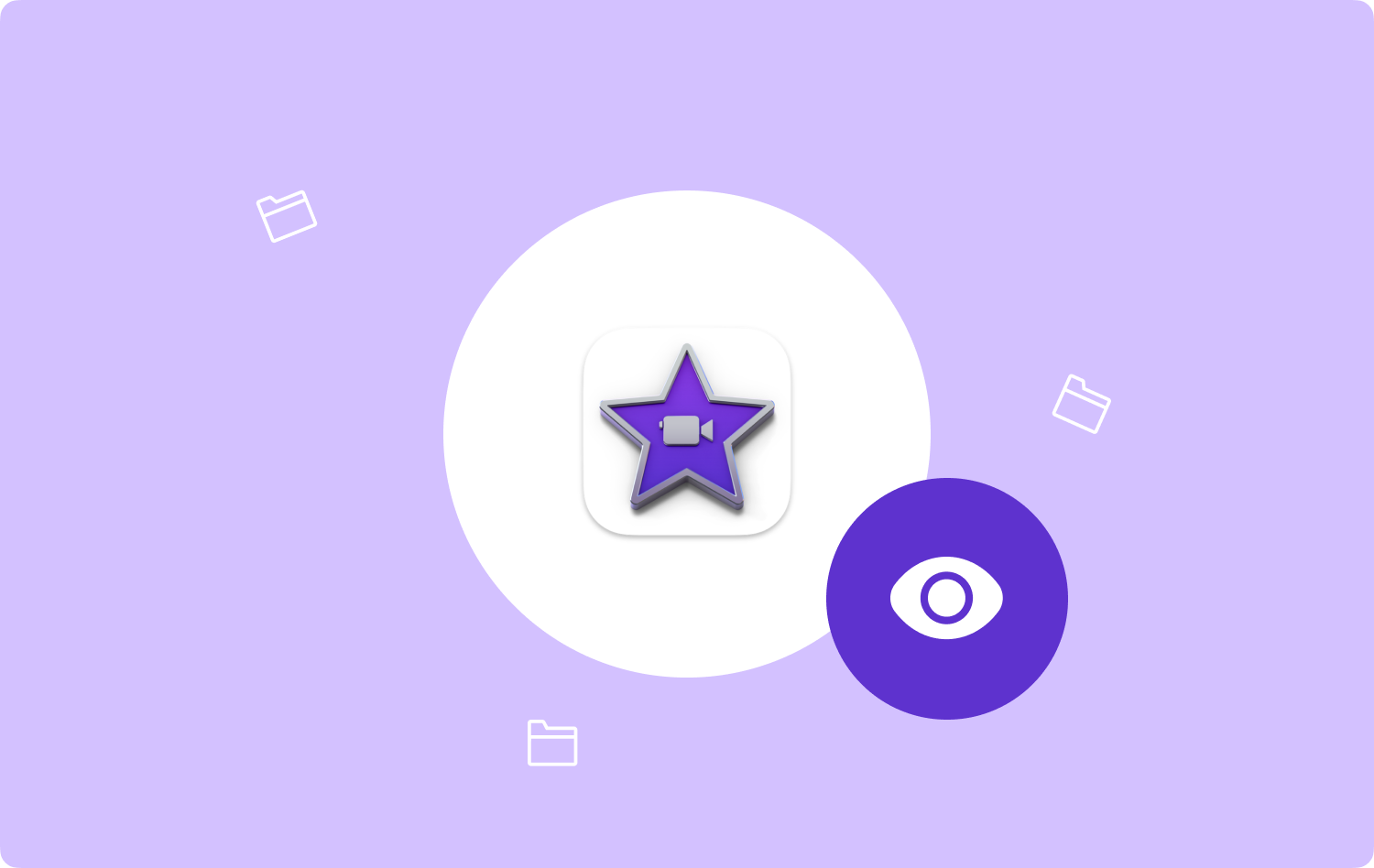
É possível excluir o conteúdo de que você não precisa mais, incluindo pastas conectadas às versões anteriores do iMovie depois de iniciar uma atualização. De acordo com muitos, é muito difícil saber onde o arquivo da loja iMovie está, e é por isso que é uma coisa tão boa que temos que nos ajudar a fazer o Limpeza do espaço de armazenamento do Mac trabalho.
Neste artigo, vamos compartilhar com suas maneiras de identificar onde o iMovie armazena arquivos, bem como as ferramentas que podemos usar para localizá-los facilmente. Portanto, se você realmente deseja descobrir essas coisas, precisa terminar de ler este artigo até o final.
Parte 1: Vamos encontrar arquivos do iMovie no Mac por meio da ajuda da biblioteca do iMovieParte 2: Quais são os outros métodos para saber onde o iMovie armazena arquivos?Parte 3: Vamos aprender como excluir arquivos do iMovie quando você não consegue localizar os filmesResumo
Parte 1: Vamos encontrar arquivos do iMovie no Mac por meio da ajuda da biblioteca do iMovie
Para quem está começando a usar o iMovie, é um banco de dados que serve para armazenar dados e arquivos de mídia como imagens, vídeos e também áudio. Nos casos em que você deseja fazer edições no seu iMovie, é necessário que você saiba onde o iMovie armazena os arquivos.
Além disso, como uma maneira adicional de editar seus arquivos do iMovie, depois de terminar as edições, você pode fechar o aplicativo tocando no botão vermelho que verá na parte superior esquerda da interface do seu computador, para garantir que alterações incrementais são mantidas em seu fluxo de trabalho antes de começar a fazer o backup. Então, onde o iMovie armazena arquivos?
- Comece clicando duas vezes no Ícone Macintosh HD que você verá no canto superior direito da janela do seu computador para localizar a biblioteca de filmes que está basicamente sob o registro de filmes. Ou você também pode tocar no "Finder" que você verá na parte inferior da tela.
- Depois de concluir a primeira etapa, você verá uma nova em destaque janela que irá aparecer.
- Você verá o "Filme" pasta na parte esquerda da janela do Finder. Então você pode começar a clicar nele.
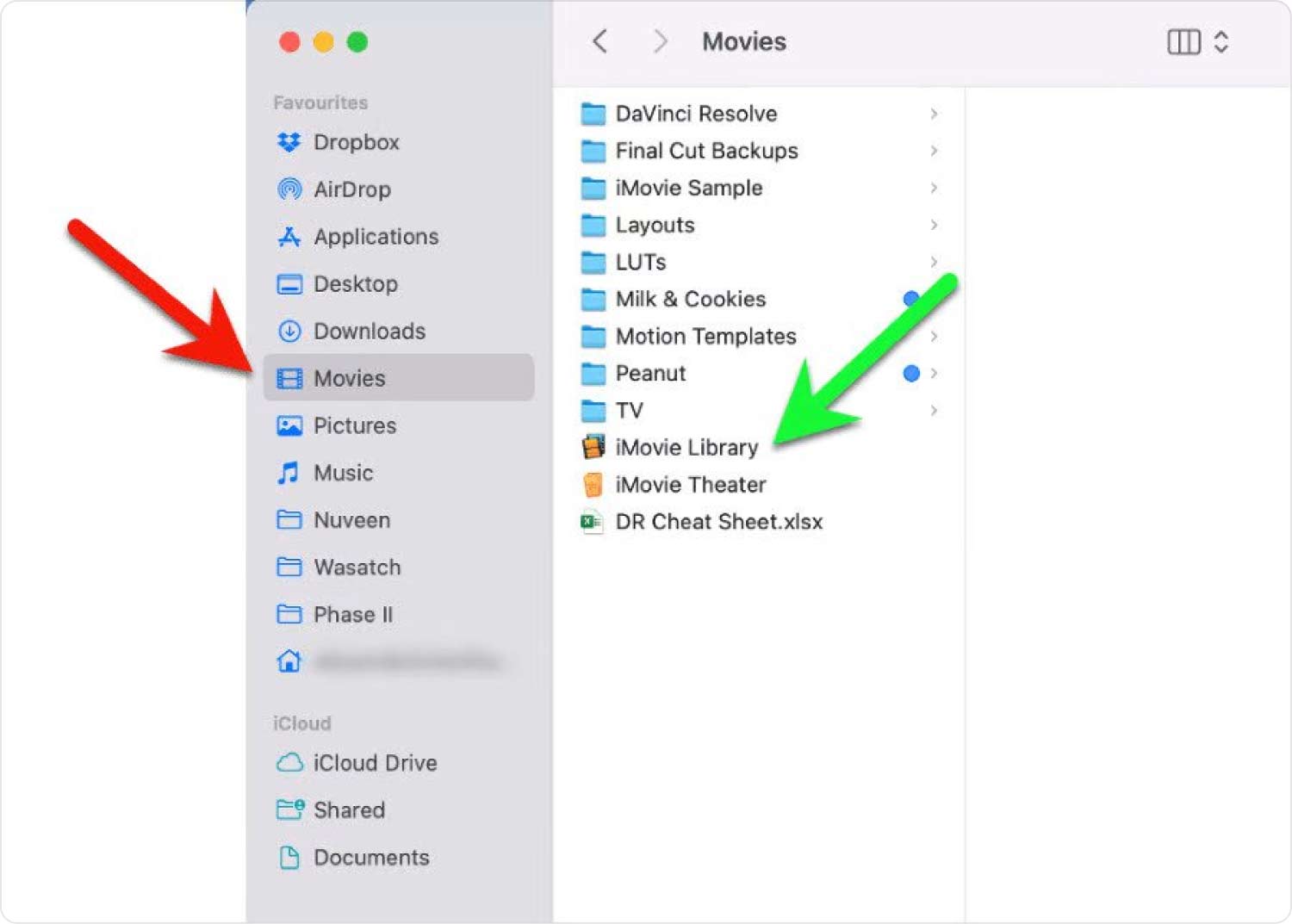
Você deve se lembrar que não precisa clicar duas vezes no arquivo, porque isso pode levar ao lançamento do backup do seu projeto, o que o levará a forçar a saída do aplicativo iMovie mais uma vez.
Parte 2: Quais são os outros métodos para saber onde o iMovie armazena arquivos?
Além de usar a biblioteca do iMovie, existem outros métodos para descobrir onde o iMovie armazena arquivos, dependendo da versão do iMovie que você está usando. Vamos tê-los abaixo.
Se você tiver as versões mais antigas
Se você estiver usando as versões mais antigas do iMovie, é possível que eles armazenem clipes, projetos ou arquivos armazenados em Projetos iMovie, Eventos iMovie ou Compartilhamento iMovie. Essas pastas fornecem um destino para todas as informações ou dados que estão conectados ao projeto.
Além disso, para versões mais antigas, é possível atualizar em cadeia os projetos que são muito antigos abrindo as seguintes versões compatíveis sucessivamente para poder desfazer o iMovie 10 ou exportar uma versão que seja limpa ao minuto.
Outra pasta chamada iMovie Original Movies armazena todas as versões completas em alta definição das versões anteriores de projetos feitos no iMovie, uma vez que antes eram de baixa resolução.
iMovie 10 ou as versões posteriores
se você estiver usando a versão 10 ou versões posteriores do iMovie, saberá que o iMovie empilha tudo e depois os armazena em um colossal arquivo de biblioteca embutido em formato de pacote. Clique com o botão direito do mouse no arquivo e escolha a opção "Mostrar conteúdo do pacote" para que você possa ver o algoritmo.

Parte 3: Vamos aprender como excluir arquivos do iMovie quando você não consegue localizar os filmes
Na terceira parte do artigo, falaremos sobre um limpador de Mac que o ajudaria a deletar arquivos do iMovie, já que você já tem uma ideia de como onde o iMovie armazena arquivos. A ferramenta irá ajudá-lo a se livrar do arquivo iMovie, mesmo que você não consiga localizar os filmes mesmo depois de usar o “Finder”. A ferramenta da qual estamos falando é chamada de TechyCub Mac limpador.
Mac limpador
Analise seu Mac rapidamente e limpe arquivos indesejados facilmente.
Verifique o status principal do seu Mac, incluindo o uso do disco, status da CPU, uso da memória, etc.
Acelere seu Mac com cliques simples.
Download grátis
É preciso ter uma ideia de que as versões anteriores do iMovie podem consumir muitos gigabytes de arquivos redundantes ou duplicados. Alguns usuários também podem ter dificuldade em localizar os arquivos, mesmo usando o Finder e, como resultado, podem ter dificuldade em excluí-los também. Em tempos como este, é mais recomendável usar o TechyCub Limpador Mac.
É uma ferramenta muito poderosa que o ajudará a se livrar dos arquivos desnecessários que geralmente ocupam espaço ou armazenamento em seus dispositivos, o que, por sua vez, diminui a funcionalidade e a otimização do computador Mac. O TechyCub O Mac Cleaner ajudará você a avaliar o dilema e a encontrar uma solução que definitivamente vale a pena tentar.
Vamos dar uma olhada nas características maravilhosas do TechyCub Limpador Mac.
- A TechyCub O Mac Cleaner pode ajudá-lo a encontrar todas as imagens, vídeos e arquivos que foram duplicados no seu computador Mac.
- Se você tiver muitos arquivos grandes e arquivos muito antigos também, esses arquivos ocuparão muito espaço de armazenamento do seu computador Mac e isso pode ser bem cuidado pelo TechyCub Limpador Mac.
- Você não precisa se preocupar com a otimização adequada do seu computador Mac, o TechyCub O Mac Cleaner também pode ajudá-lo a lidar com isso.
- Quando se trata de cookies e também do histórico de navegação do seu computador Mac, o TechyCub O Mac Cleaner também pode cuidar disso. Isso ajudará você a garantir que sua privacidade esteja protegida.
- Esta TechyCub O Mac Cleaner também pode eliminar todos os proxies, plug-ins integrados, itens de inicialização, serviços e muito mais que foram usados ou acumulados pelo seu computador pessoal.
- TechyCub O Mac Cleaner também é um triturador de arquivos, então não há necessidade de você se preocupar com todos os arquivos desnecessários que estão no seu dispositivo, o TechyCub Mac Cleaner também irá se livrar deles.
Agora, já que você tem uma ideia de onde o iMovie armazena os arquivos, e que é possível o surgimento de arquivos duplicados, vamos aos passos de como livrar-se dos arquivos inúteis do Mac usando o TechyCub Limpador Mac.
- Faça o download do TechyCub Mac Cleaner no seu computador Mac e, em seguida, instale-o para começar a se livrar de todos os arquivos inúteis que podem ser encontrados no seu computador Mac. Inicie a ferramenta para iniciar o processo de exclusão de todos os arquivos inúteis.
- Uma vez que você abriu o TechyCub Mac Cleaner, vá para o "Limpador de lixo" módulo. Toque em "Digitalizar" para verificar todos os possíveis arquivos inúteis armazenados em seu computador Mac.
- Uma vez concluída a digitalização, selecione todos os arquivos que deseja excluir, você também tem a opção de selecionar todos eles.
- Uma vez que a seleção foi feita, você deve agora tocar no botão "Limpar \ limpo" botão e, em seguida, aguarde até que todos os arquivos indesejados que você selecionou tenham sido excluídos. Depois que o processo estiver concluído, você poderá desfrutar de muito espaço livre no seu computador Mac, onde poderá armazenar todos os outros arquivos importantes de que precisa.

As pessoas também leram 6 maneiras de corrigir o erro “iMovie não tem espaço em disco suficiente” [2023] Melhor Guia 2023: Como Excluir o iMovie do Mac
Resumo
Esperamos ter ajudado você a descobrir onde o iMovie armazena arquivos bem como como se livrar dos arquivos duplicados que você pode ver depois de ver todos os arquivos. Com a ajuda dos limpadores de computador Mac e do TechyCub O Mac Cleaner, em particular, pode ser muito útil e fácil de resolver. Nunca mais será seu dilema lidar com a falta de espaço e armazenamento, a TechyCub O Mac Cleaner pode cuidar disso para você.
